Rahmen
Gaby

Dieses Tutorial ist aus meiner Fantasie entstanden
Ähnlichkeiten zu anderen Tutorialen ist nicht gewollt und nicht beabsichtigt
erstellt mit PSP X6
am 04.06.2020
von Angelika Moors
Du benötigst folgende Filter :
Filter Factory Gallery V - Plain Mosaik2
Filter BorderMania - Frame#2
Tutorial
Such dir zwei Farben aus deinem Bild
und erstelle diesen Farbverlauf :
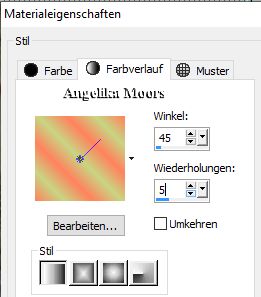
1.
Auswahl - alle auswählen
Effekte - 3 D Effekte - Aussparung
mit dieser Einstellung :
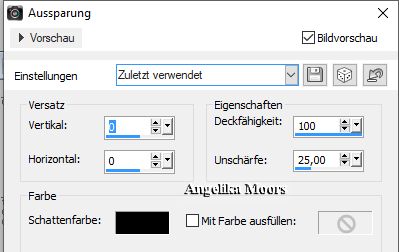
Auswahl aufheben
2.
Bild - Rand hinzufügen 1 px in der dunklen Farbe
Bild - Rand hinzufügen 1 px in der hellen Farbe
Bild - Rand hinzufügen 1 px in der dunklen Farbe
3.
Bild - Rand hinzufügen 15 px in der hellen Farbe
markiere diesen Rand mit dem Zauberstab
und fülle ihn mit deinem Farbverlauf
Effekte - Plugins - Filter Factory Gallery V - Plain Mosaik2
mit dieser Einstellung :
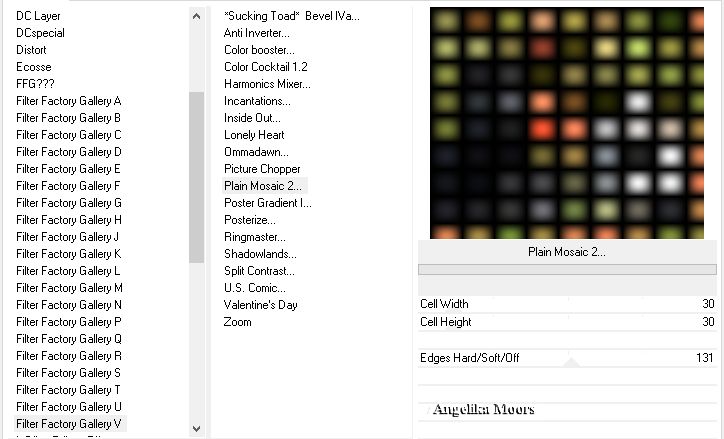
Effekte - 3 D Effekte - Innenfase
mit dieser Einstellung :
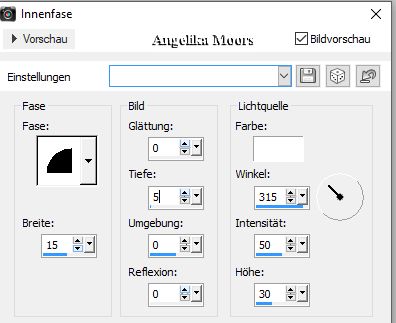
Auswahl aufheben
4.
wiederhole Schritt 2
5.
Bild - Rand hinzufügen 30 px in der hellen Farbe
markiere den Rand mit dem Zauberstab
und fülle ihn mit deinem Farbverlauf
Effekte - Plugins - Filter BorderMania - Frame#2
mit dieser Einstellung :
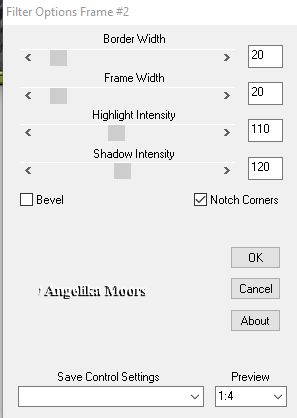
Auswahl aufheben
6.
wiederhole Schritt 2
7.
Bild - Rand hinzufügen 20 px in der hellen Farbe
markiere den Rand mit dem Zauberstab
und fülle ihn mit deinem Farbverlauf
Bild - nach rechts drehen
Bild - nach rechts drehen
Effekte - Plugins - Filter Factory Gallery V - Plain Mosaic2
mit dieser Einstellung :
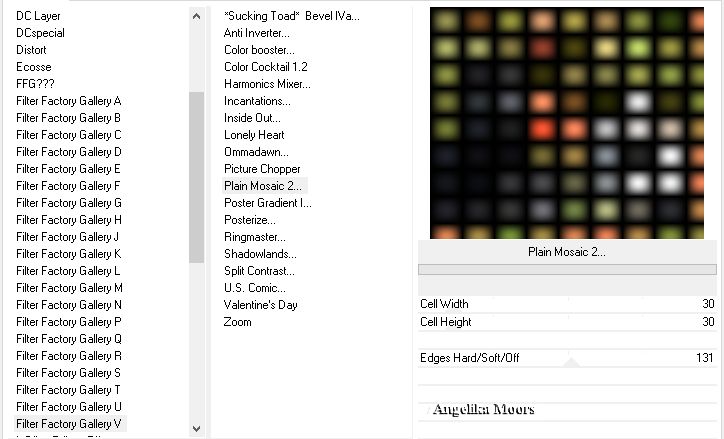
Effekte - 3 D Effekte - Innenfase
mit dieser Einstellung :
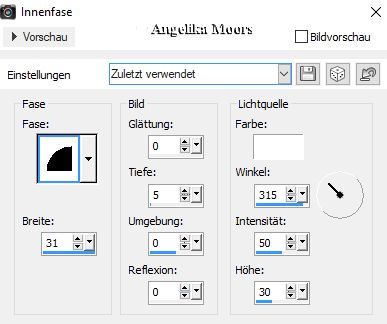
Auswahl aufheben
Bild - nach rechts drehen
Bild - nach rechts drehen
8.
wiederhole Schritt 2
9.
Bild - Rand hinzufügen 40 px in der hellen Farbe
markiere den Rand mit dem Zauberstab
und fülle ihn mit deinem Farbverlauf
Effekte - Plugins - Filter BorderMania - Frame#2
mit den bereits eingestellten Werten
Auswahl aufheben
10.
wiederhole Schritt 2
Beachte das Urheberrecht und füge dein Wasserzeichen hinzu !